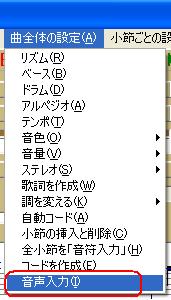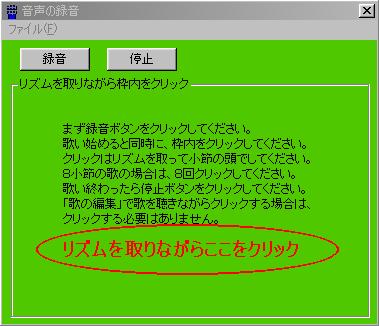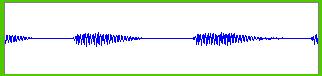音声から曲を作る
パソコンにマイクが接続されているか確認してください。
メニューの音声入力をクリックしてください。
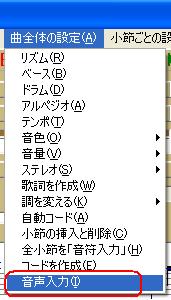
「歌を録音」ボタンをクリックしてください。

「録音ダイアログボックス」が表示されます。
(表示されない場合は、画面下にアイコン化されているので、そのアイコンをクリックしてください。)
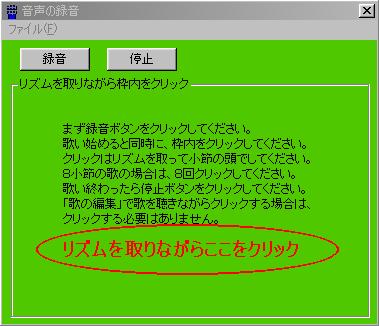
<練習>
歌う曲は「めだかの学校」の前半で、「めだかの学校は川の中」だけです。
マイクを口のそばに持ってきて、「録音」ボタンをクリックしてください。
呼吸を整えて、歌い出すのと同時に、ダイアログボックスの枠の中をクリックしてください。
クリックするタイミングは小節の始めで、全部で4回です。
クリックするタイミングを、 ・ で示すと、
・ ・ ・ ・
「めだかの がっこうは かわのな かー」となります。
「め」、「が」、「か」、「か」で、クリックします。
歌い終わったら、2秒ぐらいおいて「停止」ボタンをクリックしてください。
(間違ったら「停止」ボタンをクリックし、はじめからやり直してください。)
メニューから「ファイル」->「終了」をクリックしてください。
次に「歌の編集」をダブルクリックしてください。
「歌の編集ダイアログボックス」が表示されます。
(表示されない場合は、画面下にアイコン化されているので、そのアイコンをクリックしてください。)
「歌の波形を表示」ボタンをクリックしてください。
次に「>」ボタンをクリックして、音声波形を見てください。
大きすぎても、小さすぎても、音声を曲に直すことが出来ません。
下の図を参考にしてください。
うまく録音できなかったときは、もう一度、「ファイル」->「終了」で前のステップ「歌の録音」に戻って録音からやり直してください。
ちょうど良い大きさで録音できたときは、「歌を聴く」ボタンをクリックしてください。
マイクに息が吹きかかって「ブー」とか「ザー」という音が入っている場合は、録音をやり直してください。
うまく録音できたら、「音符データの作成」ボタンをクリックしてください。
次に、「リズム入りの歌を聴く」をクリックしてください。
小節の始めにドラムが入っているのが確認出来ます。
メニューの「ファイル」->「終了」をクリックしてください。
「音符にする」ボタンをクリックしてください。

「再生」ボタンをクリックすると、伴奏入りの曲を聴くことが出来ます。
●録音レベル
音声の大きさが小さすぎる例
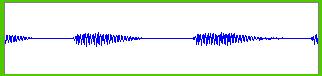
音声の大きさがちょうど良い例

音声の大きさが大きすぎる例

●「1小節の長さを倍にする」ボタンの説明
下記の歌に、(A)のように4回小節を入力すれば、予想通りの曲が作られますが、(B)のように8回小節を入力すると、予想外の曲が作られてしまいます。
「1小節の長さを倍にする」ボタンをクリックすると、(B)を(A)に変更します。
(A)
・ ・ ・ ・
「めだかの がっこうは かわのな かー」
(B)
・ ・ ・ ・ ・ ・ ・ ・
「めだかの がっこうは かわのな かー」